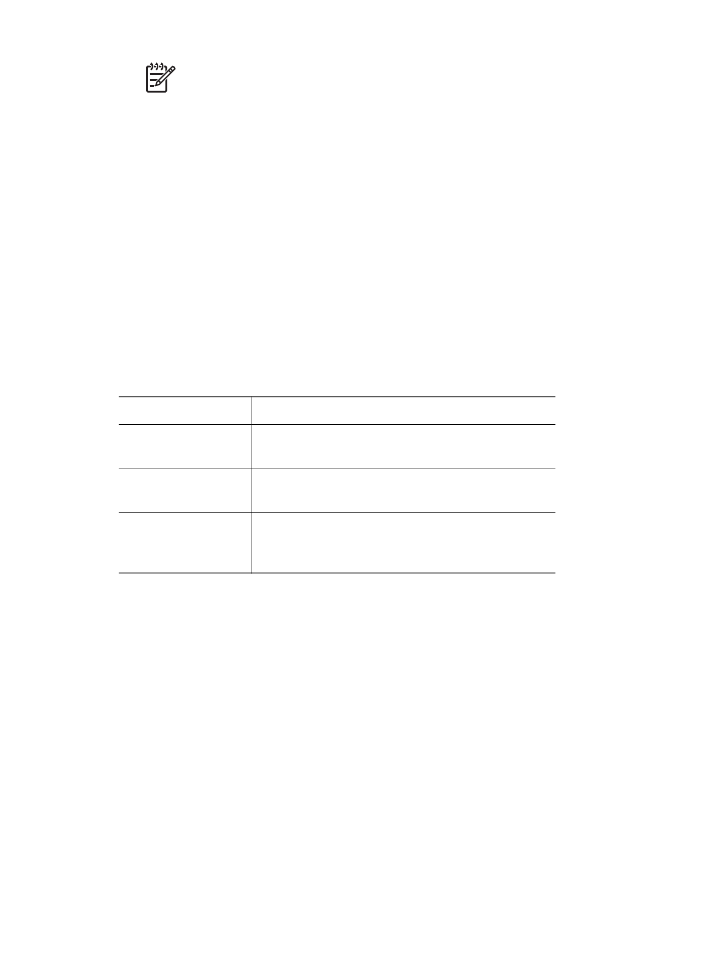
Belge hatal
ı
yazd
ı
r
ı
ld
ı
Metin ve resimler yanl
ı
ş
hizalan
ı
yor
Ç
ı
k
ı
ş
lar
ı
n
ı
zdaki metin ve resimler hatal
ı
hizalanm
ı
ş
sa, yaz
ı
c
ı
kartu
ş
lar
ı
n
ı
hizalay
ı
n
.
Belge sayfaya ortalanm
ı
yor veya e
ğ
ik yazd
ı
r
ı
l
ı
yor
1.
Ka
ğ
ı
d
ı
n Giri
ş
tepsisine do
ğ
ru yerle
ş
tirildi
ğ
inden emin olun.
2.
Ka
ğ
ı
t k
ı
lavuzunun tam olarak ka
ğ
ı
d
ı
n kenar
ı
na yasland
ı
ğ
ı
n
ı
do
ğ
rulay
ı
n.
3.
Belgeyi yeniden yazd
ı
r
ı
n.
Belgenin baz
ı
bölümleri yazd
ı
r
ı
lm
ı
yor veya yanl
ı
ş
yere yazd
ı
r
ı
l
ı
yor
Yaz
ı
c
ı
Özellikleri
ileti
ş
im kutusunu aç
ı
n ve a
ş
a
ğ
ı
daki seçenekleri onaylay
ı
n:
Sekme
Ayar
Son
İş
lem
Yön
: Yazd
ı
rma yönünün do
ğ
ru olup olmad
ı
ğ
ı
na
bak
ı
n.
Ka
ğ
ı
t/Kalite
Boyut
: Ka
ğ
ı
t boyutunun do
ğ
ru olup olmad
ı
ğ
ı
na
bak
ı
n.
Etkiler
S
ı
ğ
acak
Ş
ekilde Ölçekle
: Metni ve grafikleri
ka
ğ
ı
da göre ölçeklendirmek için bu seçene
ğ
i
belirleyin.
Belgenin baz
ı
bölümleri hala eksikse, yaz
ı
l
ı
m program
ı
n
ı
n yazd
ı
rma ayarlar
ı
yaz
ı
c
ı
ayarlar
ı
n
ı
geçersiz k
ı
lm
ı
ş
olabilir. Yaz
ı
l
ı
m program
ı
nda uygun yazd
ı
rma ayarlar
ı
n
ı
seçin.
Zarflar e
ğ
ik yazd
ı
r
ı
l
ı
yor
1.
Yaz
ı
c
ı
ya yüklemeden önce zarf
ı
n kapa
ğ
ı
n
ı
içine sokun.
2.
Ka
ğ
ı
t k
ı
lavuzunun zarf
ı
n kenar
ı
na iyice yaslanmas
ı
na dikkat edin.
3.
Zarf
ı
yeniden yazd
ı
r
ı
n.
Yeni yazd
ı
rma ayarlar
ı
belgeye uygulanm
ı
yor
Yaz
ı
c
ı
n
ı
n ayarlar
ı
yaz
ı
l
ı
m program
ı
n
ı
n yazd
ı
rma ayarlar
ı
ndan farkl
ı
olabilir. Yaz
ı
l
ı
m
program
ı
nda uygun yazd
ı
rma ayarlar
ı
n
ı
seçin.
Kullan
ı
c
ı
k
ı
lavuzu
77
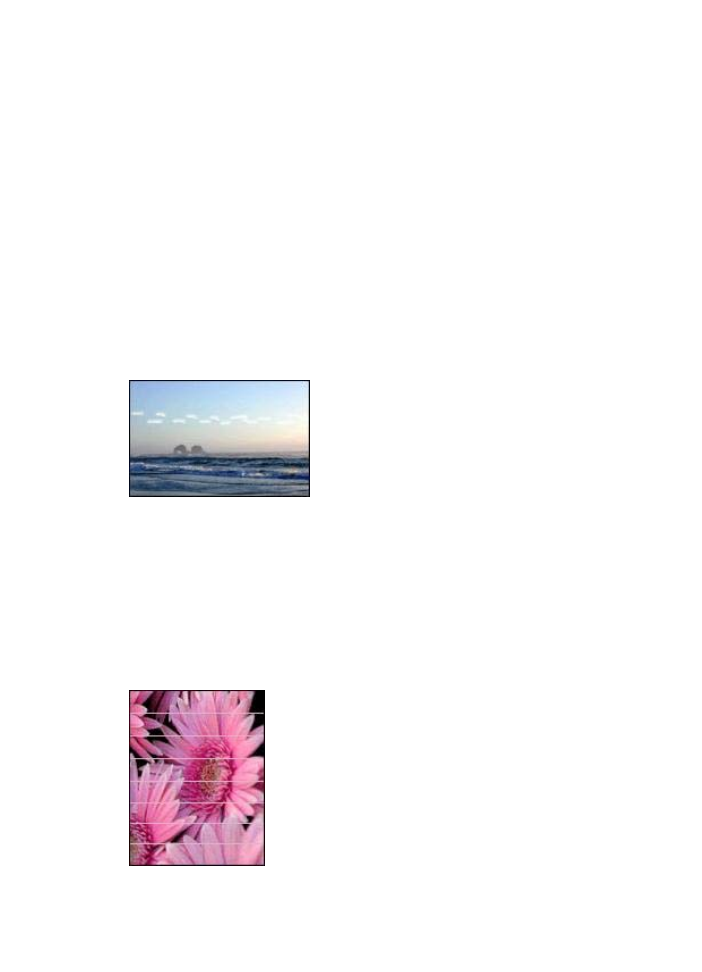
Kenarl
ı
ks
ı